
Den richtigen Greenscreen kaufen und ein eigenes Greenscreen Video erstellen – wie das funktioniert zeige ich dir in diesem Guide. Und natürlich zeige ich dir auch, welche Software und weitere Ausrüstung du dafür benötigst.
Mein erstes eigenes Greenscreen Video habe ich bereits vor Jahren gedreht und aktuell produziere ich für meinen neuen Youtube Kanal weitere Videos. Meine Erfahrungen zu diesem Thema möchte ich hier an dich weitergeben.
Da dieser Greenscreen Ratgeber sehr umfangreich ist, kannst du auch folgende Schnellnavigation nutzen:
Ein eigenes Greenscreen Video erstellen? Lohnt sich das?
Als schnelle Einleitung zu dem Thema möchte ich noch die Frage klären, ob es überhaupt Sinn macht, ein eigenes Greenscreen oder Bluescreen Video zu erstellen?
Die schnelle Antwort lautet – ja natürlich!
Greenscreen Videos machen nicht nur in der professionellen Filmproduktion Sinn, sondern lohnen sich bei diversen Projekte.
Hier nur einige wenige Beispiele:
- Erklärvideos
- Youtube-Produktionen
- Eine Kombination aus Erklärvideo und Bildschirmaufnahme
- Marketing-Videos (eigene Dienstleistung oder Produkte vermarken)
- etc.

Kapitel 1
Greenscreen Kaufberatung
Natürlich benötigst du erstmals einen geeigneten Greenscreen.
Vom Greenscreen-Tuch bis zum Pop-Up Greenscreen zeige ich dir in diesem Kapitel die besten Lösungen für jedes Budget.
Greenscreen kaufen – Vergleich der Modelle
Ich habe schon mehrere Greenscreens bzw. Bluescreens ausprobiert. Jetzt zeige ich dir empfehlenswerte Produkten / Systeme (inklusive aller Vorteile und Nachteile).
#1 Elgato Green Screen (ausfahrbar)
Vorteile:
- Praktisch und einfach im Handling
- Keine Aufhängevorrichtung nötig
- Platzsparend
Nachteile:
- Hoher Anschaffungspreis
- Fläche limitiert
Preis: 115,90 EUR
Der ausfahrbare Greenscreen von Elgato ist das unkomplizierteste System. Es besteht einfach aus einer Box, aus welcher der Greenscreen in wenigen Sekunden nach oben ausgefahren werden kann (pneumatische Pop-Up Technologie). Weiteres Zubehör (z.B. eine Aufhängevorrichtung) wird nicht benötigt.
Die flache Box kann einfach verstaut werden (z.B. unter dem Bett).
In diesem Vergleich ist der Elgato Greenscreen allerdings auch das teuerste Modell. Die Fläche des Greenscreens beträgt 148 x 180 cm. Das ist zwar für viele Situationen ausreichend, kann von den Maßen aber nicht mit einem Greenscreen-Tuch mithalten.
Alternativ bietet Elgato auch ein Modell, welches an die Decke montiert werden kann.
Dieses Modell auf amazon.de ansehen →
#2 Faltbarer Greenscreen / Bluescreen
Vorteile:
- Praktisch und Platzsparend
- Gutes Preis-Leistungsverhältnis
- Greenscreen & Bluescreen kombiniert
Nachteile:
- Fläche limitiert
Preis: Keine Produkte gefunden.
Diese Lösung verwende ich aktuell. Der faltbare Greenscreen ist relativ unkompliziert in der Handhabung und bietet meiner Meinung nach das beste Preis-Leistungsverhältnis.
Im Gegensatz zum Elgato Greenscreen steht dieser Greenscreen aber nicht von alleine (außer du lehnst ihn an eine Wand). Deswegen habe ich mir ein Lampenstativ + eine passende (Reflektor-)Klemme besorgt:
Du kannst natürlich auch ein anderes Lampenstativ als das hier verlinkte verwenden. Achte aber bitte darauf, dass die Höhe des Stativs 200 cm überschreitet! Die Klemme schraube ich einfach auf den Stativkopf. Somit kann ich den Greenscreen ein wenig ausrichten und überall positionieren. Mit einem einzelnen Stativ ist sogar das Aufhängen im Querformat möglich.

Ein weiteres cooles Feature von diesem Modell ist, dass neben dem Greenscreen auf der Rückseite auch ein Bluescreen integriert ist (mehr Informationen zu den Unterschieden zwischen Green- und Bluescreen findest du am Ende des Beitrags bei den FAQ).
Ich habe mir diesen Greenscreen auf Amazon bestellt. Selbst in Kombination mit Stativ und Klemme war dieses System günstiger als die gerade genannte Alternative von Elgato.
Dieses Modell auf amazon.de ansehen* →
#3 Greenscreen Stoff + Aufhängevorrichtung
Vorteile:
- Große Greenscreen Fläche
Nachteile:
- Auf- und Abbau ist umständlicher
- Hoher Platzbedarf (Stoff + Aufhängevorrichtung)
- Anfällig für Falten
Preis: Preis nicht verfügbar
Hierbei handelt es sich um ein Greenscreen-Tuch inklusiver einer Aufhängevorrichtung. Genau damit habe ich damals meine ersten Greenscreen Videos erstellt.
Der größte Vorteil liegt sicherlich im günstigen Anschaffungspreis. Außerdem hat man bei diesem System eine größere Fläche zur Verfügung, als mit den anderen Lösungen (z.B. 2 x 3 Meter).
Achte beim Einsatz aber darauf, dass du keine zu starken Falten in deinem Stoff hast! Mit folgenden Klemmen kannst du den Stoff spannen und somit die Faltenbildung reduzieren:
Der Auf- und Abbau ist allerdings deutlich umständlicher (benötigt mehr Zeit) als bei den vorherigen Modellen. Wenn dein Greenscreen dauerhaft installiert bleibt, ist das aber natürlich kein Problem.
Ich habe mein Greenscreen-Tuch damals allerdings einfach über einen Paravant gehängt statt die Aufhängevorrichtung zu verwenden. Diese Lösung war weniger umständlich und genauso effektiv.
Dieses Modell auf amazon.de ansehen →
#4 Greenscreen Set inklusive Beleuchtung
Vorteile:
- Gutes Preis-Leistungsverhältnis
- Große Greenscreen Fläche
Nachteile:
- Sehr hoher Platzbedarf
- Auf- und Abbau ist umständlicher
Preis: 154,99 EUR
Dieses Komplettset ist identisch mit der gerade genannten Lösung (Tuch + Aufhängevorrichtung). Zusätzlich ist aber noch ein Set an Softboxen inkludiert.
Auf das Thema Beleuchtung gehe ich gleich genauer ein, eines will ich aber schon vorwegnehmen: Diese Softboxen eignen sich wirklich hervorragend zur Ausleuchtung, dennoch nutze ich persönlich lieber LED Videoleuchten da diese einfach praktischer sind.
Wenn du aber ausreichend Platz zur Verfügung hast (und dich ein etwas aufwändigeres Handling nicht stört), kannst du zu diesem Set greifen. Das Preis Leistungsverhältnis ist unschlagbar, da man für ca. 150 Euro eine Komplettausstattung bekommt.
Dieses Modell auf amazon.de ansehen →
Kapitel 2
Greenscreen richtig ausleuchten
Hier zeige ich dir, wie du deinen Greenscreen richtig ausleuchten kannst. Außerdem zeige ich dir Beleuchtungskonzepte, die du schnell und einfach selber umsetzen kannst.
Beleuchtungskonzepte für den Greenscreen
Eine gute Ausleuchtung ist essentiell, damit dein Video danach qualitativ hochwertig wird. Ich würde sogar behaupten, dass die Beleuchtung für die Qualität wichtiger ist, als die verwendete Kamera. Deswegen solltest du genau hier nicht sparen!
Bei der Ausleuchtung des Greenscreens kommt es vor allem darauf an, dass keine Schatten auf den Greenscreen fallen, und dass auch die Person vor dem Greenscreen gut ausgeleuchtet ist.
Mit drei Lichtquellen kannst du bereits eine gute Ausleuchtung sicherstellen, ein perfektes Ergebnis kannst du mit fünf Lampen erreichen.
Auf die verschiedenen Beleuchtungskonzepte möchte ich jetzt genauer eingehen. Danach zeige ich dir empfehlenswerte Videoleuchten und Softboxen.
Beleuchtung mit 2 (+1) Lichtquellen

Das Low-Budget Minimalkonzept – darauf habe ich früher oft zurückgegriffen. Du verwendest einfach zwei Lampen um den Greenscreen auszuleuchten. Die dritte Lichtquelle ist das natürliche Tageslicht (Available Light). Durch das Tageslicht wird die Person vor dem Greenscreen ausgeleuchtet.
Dieses Konzept funktioniert nur dann wirklich gut, wenn die Person vor dem Greenscreen in der Nähe eines Fensters sitzt. Und natürlich funktioniert das nur am Tag.
Beleuchtung mit 3 Lichtquellen
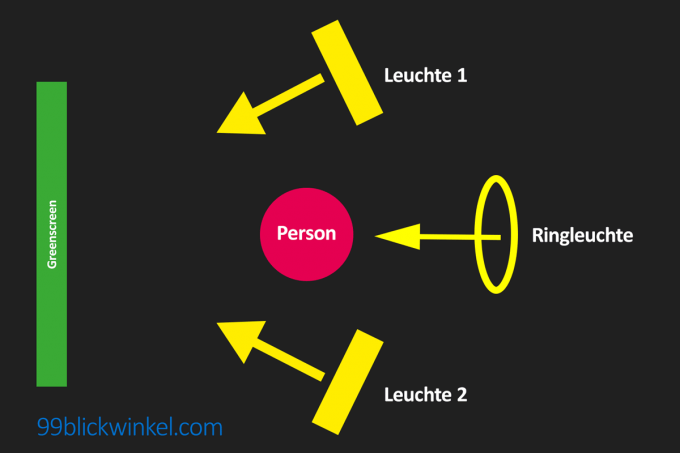
Mit drei Lichtquellen kannst du bereits eine sehr gute Ausleuchtung sicherstellen. Der Greenscreen wird wieder mit zwei Lampen beleuchtet (ca. im 45 Grad Winkel). Als dritte Lampe könntest du (z.B.) ein Ringlicht von vorne nutzen (mehr Infos dazu gleich).
Außerdem kannst du dieses Konzept auch mit gewöhnlichem Tageslicht kombinieren. Achte dann aber bitte darauf, dass die Farbtemperatur der Lampen ebenfalls dem Tageslicht entsprechen (ca. 5500 Kelvin).
Beleuchtung mit 5 Lichtquellen

Wenn du genug Budget und Platz hast, kannst du auf eine 5-Punkt Greenscreen Beleuchtung zurückgreifen. Hier wird dein Greenscreen wiederum von zwei Lampen angeleuchtet, während drei Lampen die Person vor dem Greenscreen ausleuchten.
Eine der drei Lampen ist ein sogenanntes Spotlight von hinten oben. Dieses Spotlight dient dazu, dass der Kontrast zwischen der Person und dem Greenscreen erhöht wird. Vor allem feinen Strukturen (z.B. Haare) können damit noch besser freigestellt werden.
Vermeide Mischlicht!
Egal für welches Beleuchtungskonzept du dich entscheidest, du solltest in jedem Fall Mischlicht vermeiden.
Was ist Mischlicht?
Unterschiedliche Lichtquellen haben eine unterschiedliche Farbtemperatur. Diese Farbtemperatur wird in Kelvin angegeben. Umgangssprachlich spricht man von wärmeren oder kälteren Licht. Tageslicht hat in etwa eine Farbtemperatur von ca. 5500 Kelvin.

So kannst du Mischlicht vermeiden:
- Verwende Lampen mit derselben Farbtemperatur.
- Wenn du deine Beleuchtung mit Tageslicht kombinierst, dann stimme die Farbtemperatur der Lampen mit dem Tageslicht ab (hier sind LED-Leuchten mit einstellbarer Farbtemperatur von Vorteil).
- Schalte die gewöhnliche Raumbeleuchtung ab, um ein Mischen von verschiedenen Farbtemperaturen zu vermeiden.
Wenn du mehr über die Farbtemperatur erfahren möchtest, empfehle ich dir diesen Beitrag auf Wikipedia. Das ist der detaillierteste Beitrag, den ich online zu diesem Thema finden konnte.
Kapitel 3
Kaufberatung: Videoleuchten, Softboxen, Ringlicht
Jetzt zeige ich dir empfehlenswerte Lampensysteme, mit denen du deinen Greenscreen bzw. Bluescreen perfekt ausleuchten kannst. Zusätzlich gehe ich auf die jeweiligen Vorteile und Nachteile bei den einzelnen Produkten ein.
Die richtige Greenscreen Beleuchtung kaufen
Grundsätzlich eignen sich drei Lampensysteme für die Greenscreen Beleuchtung:
- Softboxen
- LED-Videoleuchten
- Ringleuchten (für die Beleuchtung der Person)
Jetzt zeige ich dir empfehlenswerte Modelle inklusive Vor- und Nachteile:
Softboxen
Softboxen sind verhältnismäßig günstig und eignen sich perfekt für die Beleuchtung (sowohl für den Greenscreen als auch für die Person davor). Durch eine Softbox erhält man ein sehr weiches (diffuses) Licht. Mit drei Softboxen kannst du bereits eine sehr gute Ausleuchtung sicherstellen.
Der Nachteil von Softboxen ist allerdings, dass der Platzbedarf sehr hoch ist. Außerdem ist der Aufbau umständlicher und dauert länger als bei LED Videoleuchten.
Hier eine Auswahl an empfehlenswerten Softboxen:
Weitere konkrete Empfehlungen findest du in meinem Beitrag über die besten Softboxen.
LED Videoleuchten
Ordentliche LED Videoleuchten haben genug Power für die Ausleuchtung und sind zudem auch noch recht kompakt.
Gute Modelle können dazu auch wahlweise mit Akku oder Stromkabel betrieben werden. Außerdem bieten die meisten Videolampen die Möglichkeit, dass die Farbtemperatur (Kelvin) geändert werden kann. Auch die Helligkeit kann bei den meisten Modellen variiert werden.
Genau aus diesen Gründen habe ich von Softboxen zu LED Videoleuchten gewechselt, auch wenn diese im Verhältnis deutlich teurer sind.
Empfehlenswerte LED Videoleuchten:
Hier ein Modell mit Akku sowie direkter Stromversorgung über den Netzadapter. Zusätzlich ist das Modell dimmbar und die Farbtemperatur kann variabel eingestellt werden:
Keine Produkte gefunden.
Und hier noch ein Set aus zwei Leuchten, welches ebenfalls sehr gut geeignet ist:
- 【Professionelles Fülllicht】 RALENO verwendet eine Acryl-Lichtleiterplatte, die das Licht gleichmäßig verteilt,...
- 【Eingebauter Akku】 Die RALENO-Videoleuchte verfügt über einen eingebauten 8000-mAh-Akku, der ohne Anschließen...
- 【Neues verbessertes Stativ】 Das neu verbesserte Stativ besteht aus einer hochwertigen Aluminiumlegierung, die...
Noch mehr Infos und empfehlenswerte Modelle findest du in diesem Beitrag über LED Videoleuchten.
Ringlichter
Ein Ringlicht eignet sich in erster Linie für die Ausleuchtung der Person vor dem Greenscreen. Für den Greenscreen selbst würde ich eher auf Softboxen oder Videoleuchten zurückgreifen.
Bei der vorhin erklärten 3-Punkt Beleuchtung kannst du eine Ringleuchte mit zwei Softboxen bzw. zwei Videoleuchten kombinieren. Dabei kann die Ringleuchte direkt frontal vor der Person positioniert werden.
Der größte Vorteil einer Ringleuchte liegt darin, dass damit eine Person mit nur einer einzigen Leuchte komplett schattenfrei ausgeleuchtet werden kann. Zusätzlich erhält man den coolen Effekt, dass sich das ringförmige Licht in der Pupille spiegelt.
Empfehlung:
Das Neewer Ringlicht bietet nicht nur ein gutes Preis-Leistungsverhältnis, auch Farbtemperatur und Helligkeit können variabel eingestellt werden. Das Stativ ist inkludiert:
- Bitte beachten: 1. Das Ring light mit stativ ist in einem separaten Karton in der Hauptverpackung verpackt. 2....
- Kit enthält: 45cm 55W LED Ring licht + 155cm Lichtständer + Soft Tube + Farbfilter Set + Kugelkopf Hot Shoe Adapter +...
- Dimmbare 45cm Außen 55W 5600K 240 Stück LED Lampen mit einem breiten Dimmbereich von 1%-100%. Spezielle LED SMD...
Noch mehr Infos und empfehlenswerte Modelle findest du in diesem Beitrag über Ringlichter.
Kapitel 4
Welche Kamera für Greenscreen Videos?
Solltest du in eine ordentliche Kamera investieren oder einfach dein Smartphone oder eine Webcam als Greenscreen Kamera benutzen?
In diesem Kapitel zeige ich dir mehrere Möglichkeiten und worauf du wirklich achten solltest.
Wie wichtig ist eine gute Kamera?
Umso besser das verwendete Equipment, umso besser ist das Ergebnis. Das ist natürlich klar. Bevor du jetzt aber vorschnell in eine sehr gute (und teure) Kamera investierst, möchte ich aber noch etwas ganz deutlich klarstellen:
Gerade bei Greenscreen Videos hat eine gute Beleuchtung bezüglich der Qualität einen höheren Stellenwert als eine gute Kamera.
Oder anders gesagt:
Mit einer sehr guten Beleuchtung in Kombination mit einer Smartphone Kamera erziele ich ein besseres Ergebnis, als mit einer ungenügenden Ausleuchtung in Kombination mit einer teuren Kamera.
Der Grund dafür ist einfach: Wenn dein Greenscreen nicht gut bzw. ungleichmäßig ausgeleuchtet ist, dann hilft dir auch keine teure Kamera – das Ergebnis wird trotzdem nicht so gut sein (die Person wird dann nicht sauber freigestellt).
Außerdem bringen die großen Vorteile von teuren Kameras gerade beim Filmen mit dem Greenscreen weniger als in anderen Szenarien:
Eine gute Low-Light Performance ist nicht wirklich relevant, da du ja sowieso für ausreichende Beleuchtung sorgen solltest.
Und auch der Bokeh-Effekt hat beim Greenscreen kaum Vorteile. 1
1 Wird der Greenscreen durch eine weit geöffnete Blende unscharf aufgenommen, kann dies beim Freistellen einen Vorteil bringen. In diesem Beitrag auf RedGo.Tv ist Martin Goldmann genauer darauf eingegangen. Aber auch ohne unscharf aufgenommenen Greenscreen kann eine gute Freistellung bei ausreichender Beleuchtung sichergestellt werden.
Du siehst also – der Unterschied zwischen Smartphone und teurer DSLR / DSLM ist bei Greenscreen Aufnahmen geringer, als er es bei konventionellen Aufnahmen ist.
Nichtsdestotrotz ist die allgemeine Videoqualität einer modernen DSLR / DSLM jener einer Smartphone Kamera natürlich (deutlich) überlegen.
Gut, nach dieser ausführlichen Einleitung zu diesem Kapitel, möchte ich verschiedene Kamerasysteme (und persönliche Empfehlungen) mit dir durchgehen:
Smartphone Kamera #no-budget
Die Videoqualität von Smartphones ist heutzutage bei vielen Modellen schon erstaunlich gut (hier mein Huawei P30 Pro Kamera Test). Somit eignen sie sich auch für den Einsatz als Greenscreen Videokamera.

Ich persönlich habe auch schon das eine oder andere Greenscreen Video mit dem Smartphone gedreht. Mit der Qualität war ich eigentlich immer ganz zufrieden, da ich auf eine ausreichende Beleuchtung geachtet habe.
Hier ein paar Tipps die ich dir auf den Weg geben möchte:
- Wenn du mit der Smartphone Kamera ein gutes Ergebnis erreichen möchtest, dann achte auf eine optimale Be-/Ausleuchtung des Greenscreens sowie der Person.
- Nutze wenn möglich die Hauptkamera (nicht die Frontkamera!) für deine Aufnahmen. Die Hauptkamera liefert in der Regel eine deutlich bessere Videoqualität.
- Schalte dein Smartphone während der Aufnahme in den Flugmodus um Unterbrechungen zu vermeiden.
- Nutze ein Smartphone-Stativ (findest du hier auf amazon.de*) für einen stabilen Stand. Außerdem kannst du somit den Winkel deiner Smartphone Kamera optimal ausrichten.
- Videoaufnahmen ziehen viel Strom – achte auf einen geladenen Akku oder stecke dein Smartphone an.
- Fokussiere wenn möglich manuell, um einen pumpenden Autofokus zu vermeiden.
- Vermeide Mischlicht: Nutze nur Lichtquellen mit der gleichen Farbtemperatur
- Mache eine Probeaufnahme. Überprüfe die Ausleuchtung und ob der Fokus und der Weißabgleich sitzt. Solltest du Probleme mit dem Weißabgleich haben, dann stelle ihn ebenfalls manuell ein (gleiche Farbtemperatur wie deine Beleuchtung).
Kompaktkamera für Greenscreen-Aufnahmen
Eine hochwertige Kompaktkamera ist natürlich auch für Greenscreen-Aufnahmen nutzen! Ich nutze derzeit für meine YouTube Videos zum Beispiel die Sony ZV-1. Diese kann ich sogar direkt an den Computer anschließen und dann wie eine Webcam benutzen.

Weitere sehr gute Modelle findest du in meinem Beitrag zu den besten Kompaktkameras.
DSLR / DSLM für Greenscreen-Aufnahmen
Die beste Qualität bekommt man mit einer hochwertigen Kamera. Hierfür eignen sich vor allem MFT, APS-C oder Vollformat Kameras mit einer guten Videoqualität. Auch ein Klappdisplay zur Selbstkontrolle bringt Vorteile bei der Aufnahme.
Eine übersichtliche Zusammenstellung von empfehlenswerten Modellen (für jedes Budget) findest du in meinem Beitrag Vlog Kameras für Youtube. Hier habe ich nur Modelle aufgeführt, die neben einer guten Videoqualität auch über ein Klappdisplay und einen Anschluss für ein externes Mikrofon verfügen.
An dieser Stelle möchte ich aber gleich noch eine konkrete Empfehlung abgeben: Die Sony Alpha 6100 bietet dir modernste Technik zu einem sehr fairen Preis-Leistungsverhältnis. Die DSLM verfügt über einen APS-C Sensor. Dieser ist ca. 15x größer, als der Sensor von modernen Smartphone-Kameras.
- SCHNELLER UND PRÄZISERER AUTOFOKUS: Verlassen Sie sich auf 0,02s AF, Tracking in Echtzeit und Autofokus mit...
- ÜBERALL HIN MITNEHMEN: Mit seinem ultrakompakten und leichten Design ist die A6100 ideal für Reisefotos und Vlogging.
- ENTSCHEIDENDE MOMENTE FESTHALTEN: Serienaufnahmen mit bis zu 11 Bildern pro Sekunde mit AF/AE-Tracking.
Webcam als Greenscreen Kamera nutzen
Eine Webcam ist nicht wirklich besser als eine Smartphone Kamera (oft sogar schlechter). Allerdings gibt es ein Szenario, wo sich der Einsatz einer Webcam wirklich lohnt:
Bildschirmaufnahmen die mit einer Greenscreen-Aufnahme kombiniert werden.
Was ist eine Bildschirmaufnahme + Greenscreen Kombination?
Du kennst sicher diese Erklärvideos, wo eine Desktop-Aufnahme gemacht wird und sich die Person gleichzeitig direkt im Video befindet.
Diese Art von Aufnahme lässt sich mit einer geeigneten Software (z.B. Camtasia) in Kombination mit einer Webcam realisieren. Dabei filmt die Webcam logischerweise die Person vor dem Greenscreen, während die Software gleichzeitig den Bildschirm aufnimmt. In der Nachbearbeitung wird der grüne Hintergrund entfernt, und du befindest dich quasi direkt in deinem eigenen Erklärvideo.
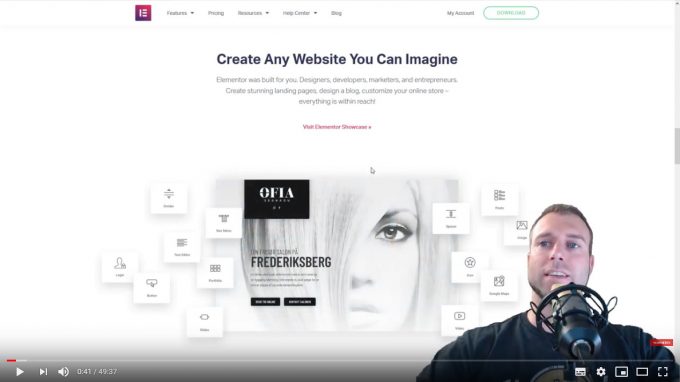
Dabei geht man meist so vor, dass man die Bildschirmaufnahme in der Regel in Full-HD, 2K oder sogar 4K aufnimmt, die Webcam dich selbst aber in einer geringeren Auflösung filmt. Das ist auch kein Problem, da du selbst in der Regel deutlich kleiner im fertigen Video dargestellt wirst (z.B. in der rechten oder linken unteren Ecke des Videos).
Ich persönlich habe früher eine Logitech 922 Pro genutzt.

Hier die aktuellen Webcam-Bestseller auf amazon.de:
Das solltest du beim Einsatz einer Webcam als Greenscreen Kamera beachten:
- Webcams haben keine gute Low-Light Performance. Achte auf eine dementsprechend gute Beleuchtung
- Je nach Leistung von deinem Computer solltest du eine geringere Auflösung bei deiner Webcam wählen. Der gleichzeitige Betrieb von Webcam und das Filmen des Desktops kann deinen Computer schnell überfordern. Das Ergebnis sind “ruckelige” Aufnahmen. Die Auflösung deiner Webcam kannst du bei den Einstellungen vor der Aufnahme wählen.
- Eine geringere Auflösung stellt in der Regel kein Qualitätsproblem dar, da du selbst sowieso meist viel kleiner im Video dargestellt wirst. Eine HD-Auflösung (1280 x 720 px) oder weniger ist in der Regel völlig ausreichend.
- Nutze von Anfang an eine ordentliche Software, das erleichtert deinen Workflow enorm! State of the Art ist hierbei Camtasia, eine Software die ich selber nutze und absolut empfehlen kann (darauf gehe ich gleich genauer ein).
Egato Camlink – Bildschirmaufnahme + hochwertige Kamera
Eine weitere geniale Lösung (und Alternative zur Webcam) möchte ich dir hier noch schnell präsentieren:
Mit dem Elgato Camlink kannst du eine DSLR, eine spiegellose Systemkamera oder auch eine GoPro Hero als Webcam benutzen.
- Professionelle Webcam: Schließen Sie einfach Spiegelreflexkamera, Camcorder oder Action-Cam an Ihren PC oder Mac an.
- Beeindruckende Qualität: Streamen Sie oder zeichnen Sie auf in 1080p60 oder sogar 4K bei 30 fps.
- Ultra-Low-Latency-Technologie: Gehen Sie auf jeder Plattform im Handumdrehen live.
Somit kannst du ebenfalls eine Bildschirmaufnahme mit einem Greenscreen-Video kombinieren, dabei aber die Qualität einer ordentlichen Kamera nutzen.
Weitere Infos dazu (inklusive aller kompatiblen Kameramodelle) findest du in diesem Beitrag über den Elgato Camlink.
Kapitel 5
Greenscreen Software: Das Video nachbearbeiten und schneiden
Hier zeige ich dir die besten und populärste Programme zur Produktion deiner Greenscreen Videos. Inklusive Stärken / Schwächen und passenden Tutorial-Videos.
Bevor ich im Detail auf die einzelnen Programme eingehe, möchte ich das Thema Videoschnitt von Greenscreen-Videos noch kurz allgemein einleiten.
Greenscreen Videos bearbeiten – das Prinzip dahinter (Chroma Keying)
Im Grunde muss eine Greenscreen Software drei Dinge gut erledigen können:
- Den Greenscreen entfernen und ersetzen (die Funktion wird auch als Chroma-Keying bezeichnet).
- Klassischer Videoschnitt mit allen wichtigen Funktionen (Übergänge/Blenden, Text und Elemente einfügen, etc.).
- Ton bearbeiten und verbessern (Lautstärke anpassen und bei Bedarf eine Rauschreduzierung durchführen).
So funktioniert Chroma Keying

In der Greenscreen Videospur wird der grüne Hintergrund entfernt – diesen Prozess nennt man auch Chroma Key bzw. Keying. In der Spur unter dem Greenscreen Video fügt man den neuen Hintergrund ein. Dies kann ein Standbild oder auch eine Videospur sein (z.B. eine Desktopaufnahme). Nach diesem Prinzip funktioniert die Bearbeitung von Greenscreen Videos.
Die meisten guten Videoschnittprogramme beherrschen die gerade genannten Anforderungen.
Allerdings ist die Auswahl sehr groß und jede Software hat gewisse Stärken und Schwächen.
Ich habe in den letzten 10 Jahren viele dieser Programme ausprobiert und möchte dir hier eine Zusammenfassung der populärsten Programme zeigen. Das spart dir mitunter viel Zeit (und Nerven :-).
Adobe Premiere CC
Vorteile:
- Bekannteste Videoschnittsoftware
- Professionelle Software
- Hoher Funktionsumfang
- Relativ einfach zu bedienen
Nachteile:
- Nur als Abo-Version erhältlich
- Verhältnismäßig teuer
Premiere CC ist wohl das populärste Videoschnittprogramm weltweit. Der Funktionsumfang ist enorm, dennoch finden sich auch Anfänger damit relativ schnell zurecht. Leider ist die Software nur im Abo-Modell erhältlich (Creative Cloud).
Zu keiner anderen Videoschnittsoftware findet man so viele Tutorials wie zu Adobe Premiere CC.
Hier ein Tutorial wie du mit Premiere Pro deine Greenscreen Videos bearbeiten kannst:
Adobe Premiere Elements
Hier kaufen:
- Benutzerfreundliches Videobearbeitungsprogramm
- KI und automatisierte Bearbeitungsoptionen für professionelle Videos
- 27 How-tos: Schritt für Schritt zum gewünschten Ergebnis
Vorteile:
- Preiswert
- Einfach zu bedienen
Nachteile:
- Geringerer Funktionsumfang
- Schlechtere Performance und Stabilität als Premiere Pro CC
Der “kleine Bruder” von Adobe Premiere CC ist Premiere Elements. Im Gegensatz zur Creative Cloud Version kann diese Software ganz normal gekauft werden und ist auch verhältnismäßig günstig.
Im direkten Vergleich zu Premiere Pro ist Elements deutlich weniger umfangreich. Außerdem kann die Stabilität der Software bei komplexeren Projekten nicht mit dem großen Bruder mithalten. Als einfache und unkomplizierte Greenscreen Software ist Premiere Elements allerdings durchaus sehr gut geeignet.
DaVinci Resolve
Vorteile:
- Professionelle Software
- Hoher Funktionsumfang
- Perfektes Colorgrading möglich
- Kostenlos
Nachteile
- Relativ komplex
- Nicht in deutsche Sprache übersetzt
Eine ganz besondere Software möchte ich dir jetzt kurz vorstellen: DaVinci Resolve kann nicht nur mit Premiere CC mithalten, sondern ist in einigen Bereichen sogar überlegen (z.B. Color-Grading). Und das beste: DaVinci Resolve ist komplett kostenlos (es gibt ein kostenpflichtiges Upgrade für Teams, das du aber nicht benötigst)!
Außerdem wird DaVinci auch oft bei professionellen Videoproduktionen (Hollywood-Blockbuster) eingesetzt.
Allerdings ist diese professionelle Videoschnittsoftware auch sehr komplex, was gerade Anfänger schnell überfordern kann. Auch eine deutsche Übersetzung der Programmoberfläche fehlt, was den Einsatz noch komplizierter macht.
In diesem Chroma-Key Tutorial siehst du, wie du dein Greenscreen Video mit DaVinci Resolve bearbeiten kannst:
Magix Video Deluxe
Hier kaufen:
- SICHERE DIR ALLE VORTEILE VON PREMIUM: Vielfältige Schnittwerkzeuge inkl. MultiCam-Schnitt für 4 Kameras, Detaillierte...
- EINFACH, SCHNELL, PROFESSIONELL: Ob mit dem Handy schnell geschossen oder professionell gefilmt - mit MAGIX Video deluxe...
- ALLES, WAS DU BRAUCHST: Mit zahlreichen Schnittwerkzeugen kannst du all deine kreativen Ideen mit deinem Video...
Vorteile:
- Einfach zu bedienen
- Preiswert
Nachteile:
- Geringerer Funktionsumfang wie professionelle Videoschnittsoftware
Magix Video Deluxe kann man am ehesten mit Premiere Elements vergleichen. Je nach Ausführung ist diese Software bereits ab ca. 60 Euro erhältlich (die Premium-Version kostet ca. 90 Euro).
Die Software ist anfängerfreundlich und relativ unkompliziert. Auch ich habe Magix Video Deluxe früher oft verwendet und war sehr zufrieden damit.
In folgendem Tutorial siehst du, wie einfach du mit Magix Video Deluxe deine Greenscreen Videos bearbeiten kannst:
Camtasia
Vorteile:
- Perfekt geeignet für die Kombination aus Greenscreen und Bildschirmaufnahme
- Sehr einfach zu bedienen
Nachteile:
- Geringerer Funktionsumfang wie klassische Videoschnittsoftware
- Relativ teuer
Wenn du ein Greenscreen Video mit einem Bildschirmvideo kombinieren willst (so wie vorhin beschrieben), dann ist Camtasia unbedingt die Software deiner Wahl!
Damit ist nämlich nicht nur die Bearbeitung deiner Greenscreen Videos möglich, sondern auch das gleichzeitige Aufnehmen von Bildschirm und Webcam. Die beiden Videospuren werden nach der Aufnahme automatisch übereinander gelegt und können direkt bearbeitet werden.
Einen einfacheren Workflow gibt es gar nicht! Die Software ist unkompliziert, stabil und für den gerade beschriebenen Einsatzzweck die beste Lösung. Auch ich verwende derzeit Camtasia (auch für Greenscreen-Videos ohne Bildschirmaufnahme).
Allerdings hat Camtasia nicht nur Vorteile. Der allgemeine Funktionsumfang ist verglichen mit den anderen Programmen etwas geringer, der Preis mit gut 300 Euro aber eher hoch.
Hier ein Tutorial wie du mit Camtasia den Chroma Key Effekt umsetzen kannst:
Weitere empfehlenswerte Greenscreen Programme
Hier noch ein paar Videoschnittprogramme die ebenfalls sehr beliebt sind (mit denen ich aber noch keine Erfahrung gesammelt habe):
- Final-Cut Pro (Mac)
- iMovie (Mac)
- SonyVegas
Noch mehr Details / Programme findest du in diesem Beitrag über die besten Videoschnittprogramme.
Kapitel 6
Den Ton deiner Greenscreen Aufnahmen verbessern
Ein guter Ton bei Videos ist essentiell! Das ist auch bei Greenscreen oder Bluescreen Videos nicht anders! In diesem Kapitel zeige ich dir Lösungen, wie du den Ton deiner Videos verbessern kannst.
Ton in der Videoschnittsoftware verbessern
Alle vorhin gezeigten Videoschnittprogramme verfügen über die Option, den Ton deiner Aufnahme zu verbessern.

Die Optionen sind meist sehr umfangreich, doch weniger ist oft mehr. Ich nutze lediglich zwei Funktionen um den Ton meiner Greenscreen Aufnahmen in der Videoschnittsoftware zu verbessern:
- Anpassen der Lautstärke
- Rauschreduzierung
Diese zwei Optionen sind in allen vorhin gezeigten Videoschnittprogrammen vorhanden.
Anpassen der Lautstärke
In den meisten Fällen erhöhe ich die Lautstärke meiner Aufnahmen bei der Nachbearbeitung. Ein zu leiser Ton ist bei Videos einfach unangenehm und kann die Absprungrate erhöhen.
Achte hierbei aber unbedingt darauf, dass du den Tonpegel nicht zu stark erhöhst, da sich ansonsten die Tonqualität wieder verschlechtern kann. Artefakte, Knister- und Knackgeräusche können die Folge sein.
Ich nehme immer nur eine moderate Erhöhung der Lautstärke vor.
Rauschreduzierung
Jedes Mikrofon hat ein sogenanntes Grundrauschen. Je nach Qualität der Aufnahme ist dieses Rauschen stärker oder weniger stark präsent. Durch die vorhin durchgeführte Erhöhung der Lautstärke, erhöht sich auch das hörbare Grundrauschen. Mit einer moderaten Rauschreduzierung kann man dem entgegenwirken. Aber auch hier gilt – drehe nicht zu stark an den Reglern!
Viel wichtiger als die Optimierung des Tons per Software, ist allerdings, dass man bereits bei der Aufnahme auf eine gute Tonqualität achtet.
Mehr dazu zeige ich dir jetzt:
Ton direkt bei der Aufnahme verbessern (Zubehör und Mikrofone)
Auch wenn du in der Software diverse Verbesserungen bezüglich der Audioaufnahme durchführen kannst, ist eine gute Qualität direkt bei der Aufnahme viel wichtiger.
Genau aus diesem Grund empfehle ich dir, ein (externes) Mikrofon zu verwenden. Diese sind in der Regel deutlich besser, als die bereits in der Kamera, Webcam oder im Smartphone verbauten Mikrofone.
Auf spezielle Lösungen bzw. Modelle möchte ich jetzt genauer eingehen:
Mikrofone für DSLR / DSLM Kameras
Empfehlenswerte Kameras habe ich dir ja vorhin schon im Beitrag Vlog Kameras für Youtube verlinkt. Im selben Beitrag findest du passend dazu auch eine Liste mit guten externen Mikrofonen.
Nichts falsch macht man mit dem kompakten und sehr preiswerten Comica CMV-VM10IIR:
- 【Breite Kompatibilität】 Das Mini-Videomikrofon CVM-VM10II wird mit zwei verschiedenen Audiokabeln geliefert, die...
- 【Nierencharakteristik】 Unser Codenser-Schrotflintenmikrofon verfügt über ein Nierencharakteristikmuster, das eine...
- 【Professionelle Stoßdämpferhalterung】 Die Stoßdämpferhalterung ist ein einzigartiges Design mit einem 1/4...
Smartphone Mikrofone
Für Smartphones würde ich dir ein Lavalier Mikrofon empfehlen. Das sind die kleinen Mikrofone, die direkt an den Kragen geclipst werden können. Durch die kurze Distanz zum Mund bieten Lavalier Mikrofone eine gute Tonqualität zu einem unschlagbar günstigen Preis.
Mikrofone mit USB Anschluss (Kondensator-Mikrofon)
Du kannst aber auch ein Kondensator-Mikrofon mit USB-Anschluss nutzen. Dieses kannst du direkt an den PC anschließen. Vor allem wenn du Bildschirmvideos mit einer Webcam aufnimmst lohnt sich der Einsatz eines externes Mikrofon.
Ein sehr preiswertes aber dennoch gutes Modell ist das TONOR PC Mikrofon, welches bereits für unter 50 Euro erhältlich ist:
- Nierenförmiger Tonabnehmer: Dieses Mikrofon hat eine Nierencharakteristik, die klare und deutliche Stimmen vor dem...
- Plug & Play: Mit einem USB 2.0 Datenanschluss ist das TC-777 direkt einsatzbereit, ohne dass zusätzliche Treiber oder...
- Hohe Kompatibilität: TC-777 ist geräte- und programmübergreifend kompatibel, Sie können es unter Windows, MAC, PS4...
Kapitel 7
Tutorials und Tipps für die praktische Umsetzung
Jetzt zeige ich dir noch ein paar praktische Tipps zur Produktion deines eigenen Greenscreen-Videos. Im Anschluss habe ich dir noch die besten Greenscreen Tutorials von Youtube direkt in diesem Beitrag eingebunden.
Was du bei der Aufnahme mit dem Greenscreen beachten solltest
Checkliste für dein Greenscreen Video:
Keine grüne Kleidung tragen
Eigentlich logisch! Da in der Nachbearbeitung deines Greenscreen Videos alles entfernt wird was grün ist, solltest du keine grüne Kleidung tragen (bzw. keine grünen Bereiche / Elemente auf deiner Kleidung, deinem Shirt, deinem Pullover, etc. haben).
Wenn du anstatt eines Greenscreens einen Bluescreen verwendest, solltest du logischerweise keine blaue Kleidung tragen.
Faltenfreier Greenscreen
Wenn du ein Greenscreen Tuch inklusive Aufhängevorrichtung verwendest, achte darauf, dass dein Tuch möglichst faltenfrei ist. Falten werfen kleine Schatten, die eine gute Freistellung in der Software verhindern.
Verwende diese Klemmen* um dein Greenscreen-Tuch zu spannen oder greife auf ein faltenfreies Modell* zurück.
Abstand zum Greenscreen
Je nachdem wie viel Platz du zur Verfügung hast, solltest du den Abstand zum Greenscreen möglichst groß wählen. Dies verhindert, dass die Person vor dem Greenscreen Schatten auf den Greenscreen wirft. Außerdem kann damit dem so genannten Spill-Effekt vorgebeugt werden. Unter Spill versteht man das Spiegeln des Grüns an der Kleidung der Person vor dem Greenscreen.
Achte auf die Farbe deiner Kleidung
Achte darauf, dass die Farben deiner Kleidung sich stark von der Farbe des Greenscreens bzw. Bluescreens unterscheiden. Eine Greenscreen Aufnahme im grünen T-Shirt ist weniger empfehlenswert :-)
Genug Akku
Hat deine Kamera genug Akku? Videoaufnahmen ziehen extrem viel Strom. Wenn du eine Kamera verwendest die auch während der Aufnahme geladen werden kann, dann schließe diese an dein Ladekabel an. Das gleiche gilt für Videoaufnahmen mit dem Smartphone.
Schnelle Bewegungen vor dem Greenscreen vermeiden
Vermeide zu schnelle Bewegungen vor dem Greenscreen (z.B. schnelles Gestikulieren mit den Händen). Schnelle Bewegungen können in der Regel nicht sauber von der Software freigestellt werden.
Überbelichtung vermeiden (Kameraeinstellungen)
Vermeide eine Überbelichtung bei der Videoaufnahme. Ansonsten kann es zu Problemen bei der Freistellung des Greenscreens in der Software kommen. Mache vor der eigentlichen Aufnahme ein kurzes Testvideo und regle bei Bedarf die Belichtung manuell ein wenig herunter (z.B. -⅔ oder -1).
Fokussiere richtig (fokussiere manuell)
Ich wähle bei Videoaufnahmen vor dem Greenscreen am liebsten den manuellen Fokus bei der Kamera. Dadurch wird sichergestellt, dass ich auch wirklich scharf abgebildet werde. Außerdem verhindert der Einsatz des manuellen Fokus auch ein pumpen des Autofokus. Mache ein Testvideo um den Fokus zu kontrollieren.
Tonpegel kontrollieren
Kontrolliere ob der Tonpegel deines Mikrofons korrekt eingestellt ist. Diesen kannst du in der Regel mehr oder weniger sensibel einstellen (also lauter und leister). Ist der Tonpegel zu sensibel eingestellt, werden Höhen abgeschnitten und es kommt zu sonderbaren Knack-Geräuschen in deiner Aufnahme. Regle den Ton bei der Aufnahme lieber etwas hinunter. Bei der späteren Videobearbeitung kannst du den Tonpegel dann wieder adäquat erhöhen.
Testvideo durchführen
Wie gerade angesprochen, solltest du vor dem Start der eigentlichen Aufnahme ein Testvideo durchführen. Kontrolliere vor allem folgende drei Punkte:
- Ist das Video ausgewogen belichtet?
- Sitzt der Fokus auf der Person vor dem Greenscreen?
- Ist der Tonpegel korrekt eingestellt?
Wenn in deinem Testvideo alles OK ist, dann kannst du mit deiner eigentlichen Aufnahme starten.
Greenscreen Tutorial Videos
Ergänzend zu diesem Guide gibt es auf Youtube großartige Greenscreen Tutorials.
Zwei wirklich gute Greenscreen Tutorials habe ich dir hier direkt in den Beitrag eingebunden:
Quelle: https://www.youtube.com/watch?v=3To2yjuXODk
Quelle: https://www.youtube.com/watch?v=L36f8_Xinow
Kapitel 8
FAQ zu Greenscreen und Bluescreen
Hier beantworte ich einige grundlegenden Fragen die zum Thema Greenscreen / Bluescreen immer wieder gestellt werden.
Wenn du weitere Fragen hast, dann schreibe doch bitte ein Kommentar
Ein Greenscreen ist eine grüne Fläche (meist ein Tuch oder Stoff) welche in der Video- und Fotoproduktion eingesetzt wird. Dabei wird nach der Aufnahme in der Postproduktion die grüne Fläche mit einem anderen Hintergrund ersetzt. Diesen Prozess nennt man Chroma Keying. Auch in Fernsehstudios und in der Wettersendung wird oft auf einen Greenscreen zurückgegriffen.
Ein Bluescreen ist – gleich wie ein Greenscreen – eine Farbfläche die in der Film- und Fotoproduktion eingesetzt wird. In der Nachbearbeitung kann die Farbfläche durch einen anderen Hintergrund ersetzt werden.
Greenscreen und Bluescreen unterscheiden sich lediglich in der Farbe (grün und blau). Das Prinzip welches dahintersteht, ist jedoch komplett das selbe: Greenscreens und Bluescreens werden verwendet, um den Hintergrund freizustellen und mit einem anderen Hintergrund zu ersetzen.
Grundsätzlich benötigt man nur eine Kamera, einen Greenscreen und die passende Software, um ein eigenes Greenscreen Video zu erstellen. In diesem Greenscreen Guide zeige ich dir alles was du wissen musst, damit du dein eigenes Greenscreen Video erstellen kannst.
Einen guten Greenscreen bekommt man bereits ab ca. 40 Euro. In dieser Greenscreen Kaufberatung habe ich empfehlenswerte Modelle (inklusive Vor- und Nachteile) für dich zusammengestellt.
Ob man einen Greenscreen oder einen Bluescreen nutzt hängt in der Regel von den Farben der Kleidung und der Gegenstände ab, die sich im Video befinden. Eine grüne Pflanze wird vor einem Greenscreen verschwinden, ein blaues Shirt wird vor einem Bluescreen unsichtbar. In meiner Greenscreen Kaufberatung zeige ich dir ein Modell mit blauer und grüner Oberfläche.
Grün hat sich als die Farbe herausgestellt, mit der das so genannte Keying (das Freistellen und Ersetzten des Hintergrund) in der Regel am besten funktioniert. Oft wird alternativ aber auch auf einen Bluescreen zurückgegriffen. Theoretisch kann jede Farbe verwendet werden, wenn sie sich von der Kleidung etc. unterscheidet.
Keying bzw. Chroma Keying oder Color Keying wird ein Effekt genannt, mit dem in der Foto- und Videobearbeitung der Hintergrund entfernt und ersetzt werden kann. Der Effekt ist in populären Videoschnittprogrammen (z.B. Adobe Premiere) enthalten und wird meist zum Freistellen von Greenscreen Aufnahmen verwendet.
Als Chroma Key wird das Verfahren bezeichnet, mit dem der Hintergrund eines Greenscreen bzw. Bluescreen Videos in der Software entfernt und ersetzt werden kann. Hier zeige ich dir Chroma Key Programme zur Bearbeitung von Greenscreen Videos.
Hast du noch weitere Frage oder Anmerkungen zu diesem Thema?
Wenn ja, dann hinterlasse bitte einfach direkt hier ein Kommentar!
Achja – wenn du mich unterstützen willst, dann teile doch bitte diesen Beitrag auf Facebook, Twitter oder Pinterest, etc.
Vielen Dank!
*Preise zuletzt aktualisiert 22.10.2024 / Wenn ein Bild auf amazon.de verlinkt, handelt es sich um einen Affiliate-Link








